word转pdf多了空白页怎么删除

在对文件格式进行转换的时候,经常会存在一些问题,比如说将word转换为PDF之后,就多了一些空白页,就让人非常头疼,那么word转pdf多了空白页怎么删除呢?可以试一下万兴PDF,该软件具备强大的PDF文档处理功能,可以有效的解决用户在使用PDF时所遇到的各种问题。
一、word转pdf多了空白页怎么删除
当word转过PDF文档之后,出现空白页,就会影响到正常的阅读,这种情况下对其进行删除是必须要做的事情,但是究竟该如何去删除这个空白页呢?其实删除空白页的方法有很多种,目前市面上也有很多PDF编辑工具可以对空白页进行删除。因此当遇到PDF有空白页的这个问题时,就可以下载一款比较好用的PDF编辑工具。
万兴PDF就是一款非常强大的PDF编辑工具,也是一款全能的PDF编辑神器,具备PDF编辑、PDF批注,PDF的OCR以及PDF转换等多种功能,可以帮助用户解决在使用PDF过程中所遇到的任何问题。当需要删除PDF文档中的空白页时,直接利用PDF的编辑功能查看缩略图,就能够自由的删除空白页啦。
二、word转pdf多了空白页的删除方式
用万兴PDF来删除空白页有两种方式,虽然方式不同,但是操作流程是比较相似的,接下来就让我们详细的讲解一下这两种方式的操作步骤吧。
方式一:在缩略图中删除
Step1下载万兴
1.首先我们需要下载万兴PDF软件,下载成功后打开该软件,在页面中即可看到多种功能的存在。
Step2打开PDF
2.由于我们需要删除PDF空白页,因此就需要先点击【打开PDF】之后,将有空白页的PDF文档添加到外星PDF软件中。

Step3缩略图图标
3.这时在页面的左侧,可以看到有一排图标存在,点击第一个图标就是缩略图的图标,在旁边就会有缩略图的显示。
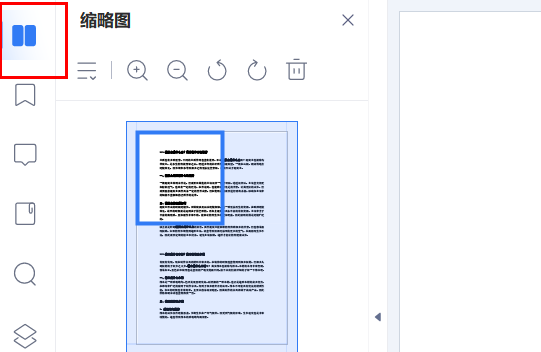
Step4保存文件
4.点击空白页的缩略图,就可以利用上方的删除图标将其删除了,删除成功之后,点击保存文件,就可以获得一个没有空白页的PDF文件啦。
方式二:查看页面删除
Step1下载万兴
1.下载并打开万兴PDF之后,利用万兴PDF软件打开需要删除空白页的PDF文档,步骤和方法一的比较相似。
Step2查看PDF文档
2.打开文档之后,页面上方,也可以看到有工具栏的存在,这里我们需要点击工具栏中的【页面】,在下方就可以查看PDF文档的所有页面了。
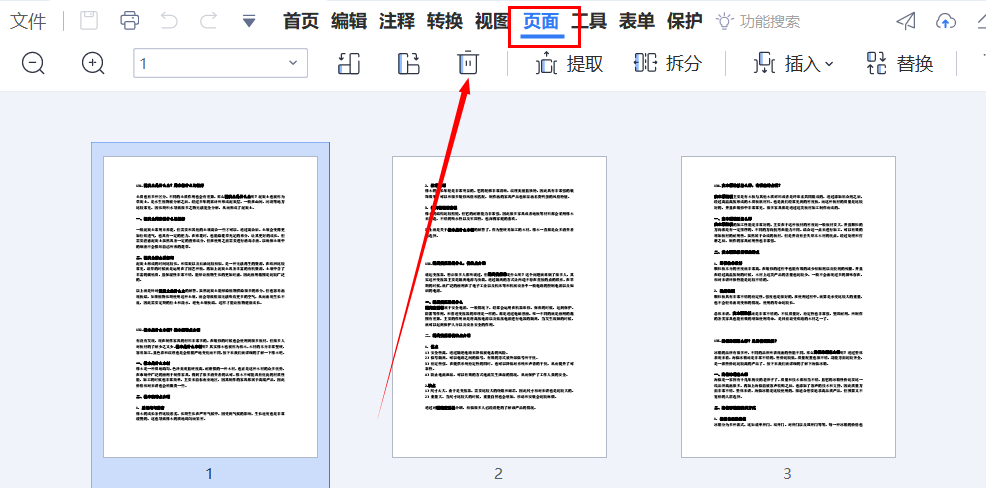
Step3删除空白页
3.找到空白的页面后,使用鼠标点击该页面,就可以通过上方的删除图标将其删除啦,删除成功之后,保存该文档就可以了。
以上就是删除 PDF文档空白页的方法啦,当遇到word转pdf多了空白页怎么删除这个问题时,可以直接通过以上的方式来解决,解决方法还是非常简单的,但一定要下载万兴PDF工具才可以。万兴PDF除了可以删除多余的空白页之外,也可以对文件格式进行转换、合并和压缩等功能,特别是该软件的编辑PDF功能可以让用户像编辑word一样简单,小伙伴们赶紧尝试一下吧。

